So beheben Sie, dass Sie auf dem iPhone keine Textbenachrichtigungen erhalten
Nach unseren Untersuchungen berichteten einige Leute, dass ihre iPhones machen bei Texten und Nachrichten keine GeräuscheObwohl sie nichts unternommen oder geändert haben, wurden beim Empfang einer Nachricht keine Banner oder Töne mehr angezeigt. Für durchschnittliche Nutzer ist die Fehlerbehebung auf ihrem iPhone schwierig. Daher listet dieser Artikel bewährte Lösungen auf, um den Benachrichtigungsfehler auf Ihrem iPhone zu beheben. Damit Sie keine wichtigen SMS mehr verpassen.
SEITENINHALT:
Teil 1: Warum die Textbenachrichtigung auf dem iPhone nicht funktioniert
Bevor Sie mit der Fehlerbehebung beginnen, sollten Sie verstehen, warum das Problem auftritt. Es ist jedoch nicht einfach herauszufinden, warum auf einem iPhone keine Textbenachrichtigungen eingehen. Die Hauptgründe sind:
1. Falsch konfigurierte Einstellungen.
2. Softwarefehler.
3. Nicht stören-Modus.
4. Wechseln Sie in den Lautlosmodus.
5. Das iPhone bleibt hängen.
Teil 2: So beheben Sie, dass die Textbenachrichtigung auf dem iPhone nicht funktioniert
Wenn Sie auf Ihrem iPhone keine SMS-Benachrichtigungen erhalten, können Sie die üblichen Lösungen ausprobieren. Wir zeigen sie Ihnen unten mit einer Schritt-für-Schritt-Anleitung für Anfänger.
Lösung 1: Benachrichtigungseinstellungen prüfen
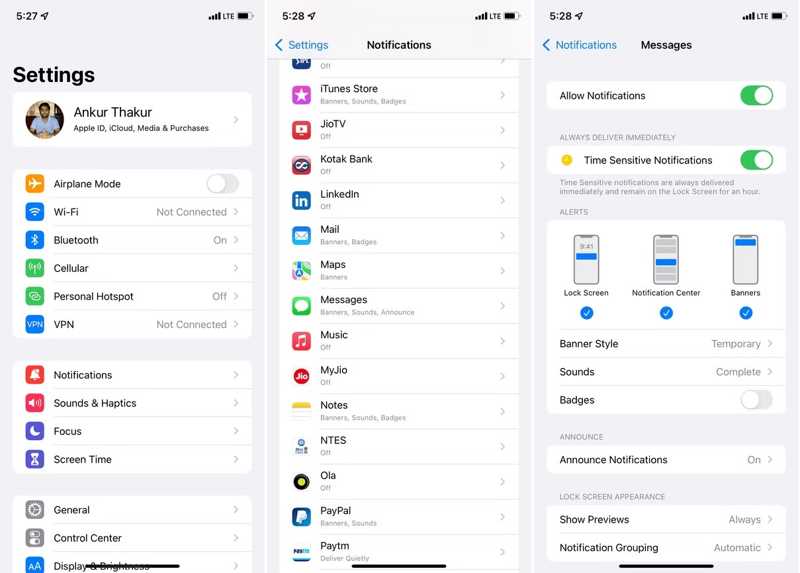
Schritt 1. Führen Sie die Einstellungen App.
Schritt 2. Wählen Benachrichtigungen, Drücken Sie Chat-Funktionund umschalten Benachrichtigungen zulassen.
Schritt 3. Als nächstes wählen Sie Lock Screen, Notification Center und Banner um sicherzustellen, dass Sie auf jedem Bildschirm Textbenachrichtigungen erhalten.
Schritt 4. Presse Sounds und wählen Sie einen lauten Nachrichtenton. Um die Nachricht auf Ihrem Lock Screen, Zapfhahn Vorschau anzeigen und wählen Sie Immer.
Fix 2: Deaktivieren Sie den Lautlosmodus
Wenn Ihr iPhone in den Lautlosmodus wechselt, funktioniert Ihr iPhone-Textton nicht. Sie können den Lautlosmodus mit der Taste, im Kontrollzentrum oder mit AssistiveTouch deaktivieren.
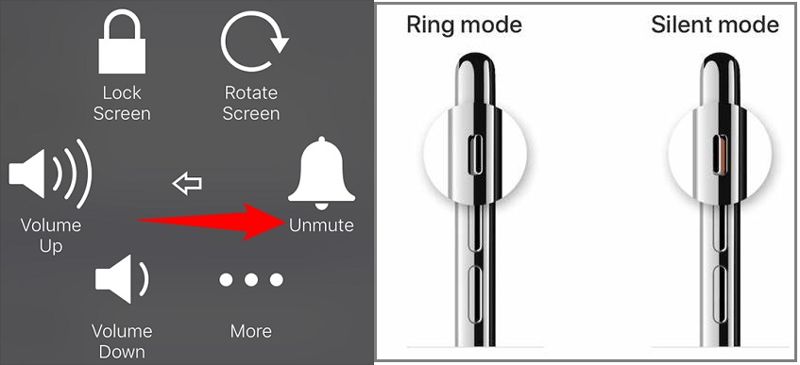
Da ist ein Silent Mode Taste auf Ihrem iPhone. Bewegen Sie die Taste, bis Sie das Grün Farbe. Dies bedeutet, dass der Lautlosmodus deaktiviert ist.
Oder geben Sie Ihre Control Centerund tippen Sie auf Volume Taste, bis der Lautlosmodus ausgeschaltet ist.
Wenn Sie AssistiveTouch verwenden, tippen Sie auf einem beliebigen Bildschirm darauf und drücken Sie Stummschaltung um das zu deaktivieren Silent Mode.
Lösung 3: Deaktivieren Sie den „Nicht stören“-Modus
Solange Sie versehentlich oder absichtlich den „Nicht stören“-Modus aktivieren, vibriert oder ertönt bei SMS, Anrufen usw. Ihr iPhone nicht. Sie können den Modus im Kontrollzentrum oder in den Einstellungen deaktivieren.
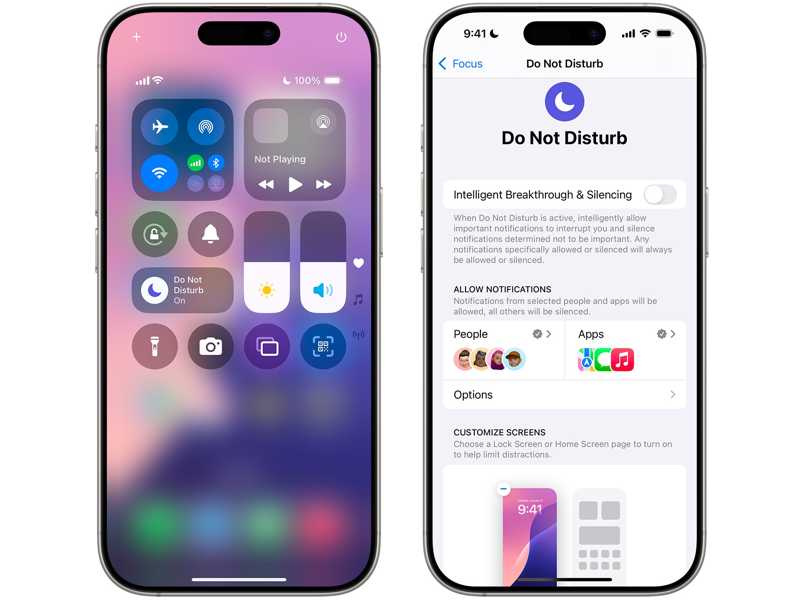
Geben Sie Ihre Control Centerund tippen Sie auf Bitte nicht stören Option zum Deaktivieren. Oder gehen Sie zu Einstellungen App, wählen Sie Setzen Sie mit Achtsamkeit or Bitte nicht störenund ausschalten Intelligenter Durchbruch und Stummschaltung or Bitte nicht stören.
Lösung 4: Lautstärke anpassen
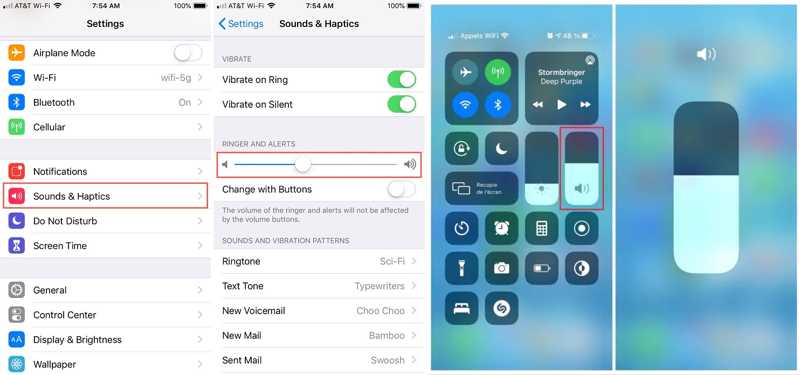
Wenn die Lautstärke zu niedrig ist, erhalten Sie möglicherweise keine SMS-Benachrichtigungen auf Ihrem iPhone. Sie können die Lautstärke des Klingeltons und der Benachrichtigungen anpassen. Führen Sie dazu die Einstellungen App, wählen Sie Sounds und Haptikund erhöhen Sie die Lautstärke durch Bewegen des Schiebereglers. Oder gehen Sie zu Ihrem Control Centerdrücken Sie die Volume Option und erhöhen Sie die Lautstärke.
Lösung 5: Erzwingen Sie das Beenden der Nachrichten-App
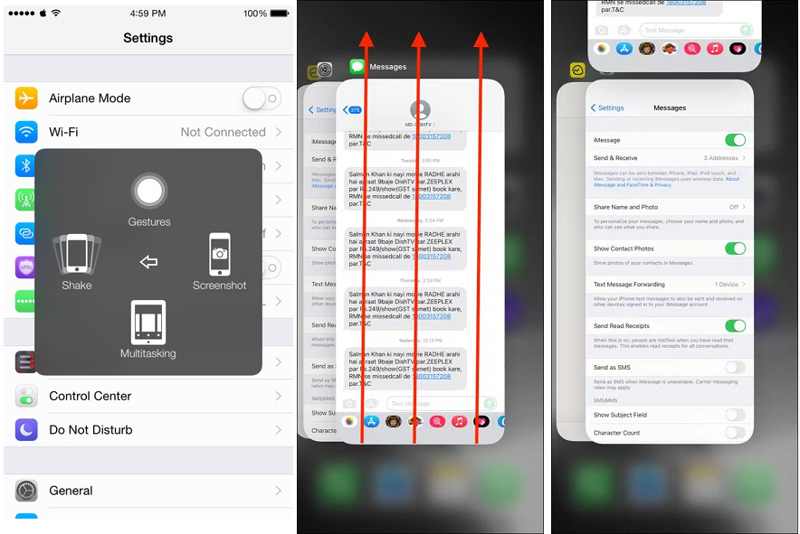
Schritt 1. Wenn Ihr iPhone-Textton aufgrund hängender Nachrichten nicht funktioniert, tippen Sie auf die AssistiveTouch .
Schritt 2. Drücken Sie auf Gerät Option, schlagen Mehr, und wähle Multitasking.
Schritt 3. Wischen Sie nach links und rechts, um die zu finden Chat-Funktion App, halten Sie es gedrückt und wischen Sie nach oben, um das Beenden der Nachrichten-App zu erzwingen.
Fix 6: Starten Sie Ihr iPhone neu

Schritt 1. Lang drücken Seite Taste drücken, bis der Ausschaltbildschirm angezeigt wird.
Schritt 2. Bewegen Sie den Schieberegler nach rechts und Ihr Bildschirm sollte schwarz werden.
Schritt 3. Halten Sie einige Minuten später die Seite drücken Sie die Taste erneut, bis Sie das Apple-Logo sehen.
Lösung 7: Bluetooth-Gerät trennen

Wenn Ihr iPhone 13 Pro keinen Textalarm ausgibt, sollten Sie auch die verbundenen Bluetooth-Geräte überprüfen. Deaktivieren Sie Bluetooth auf Ihrem iPhone. Sie können Ihr iPhone über Bluetooth spiegeln oder Musik abspielen, aber die Wiedergabe erfolgt über den iPhone-Lautsprecher. Öffnen Sie die Einstellungen App, wählen Sie Bluetoothund ausschalten Bluetooth. Oder geben Sie Ihre Control Centerund tippen Sie auf Bluetooth um es zu deaktivieren.
Teil 3: Ultimative Lösung zur Behebung nicht funktionierender iPhone-Textbenachrichtigungen
Manchmal sind die üblichen Lösungen nicht ungültig, um nicht funktionierende iPhone-Textbenachrichtigungen zu beheben. Darüber hinaus ist es für Durchschnittsnutzer etwas kompliziert. Um Fehler auf Ihrem Gerät zu beheben, empfehlen wir Ihnen, Folgendes auszuprobieren: Apeaksoft iOS Systemwiederherstellung. Es ist eine Komplettlösung zur Behebung von Softwareproblemen auf iOS-Geräten.
Problem mit dem iPhone-Textbenachrichtigungston, der nicht funktioniert – ganz einfach beheben
- Beheben Sie zahlreiche Softwarefehler auf iOS-Geräten mit einem Klick.
- Bieten Sie einen kostenlosen Quick-Fix-Modus.
- Verfügbar für eine Vielzahl von Softwarefehlern und -bugs.
- Schützen Sie Ihre Daten auf Ihrem Gerät während der Fehlerbehebung.
- Unterstützt die neuesten Versionen von iOS.
Sicherer Download
Sicherer Download

So beheben Sie ohne Datenverlust, dass das iPhone keinen Ton für Text erzeugt
Schritt 1. Stellen Sie eine Verbindung zu Ihrem iPhone her
Starten Sie die beste iOS-Systemwiederherstellungssoftware, sobald sie auf Ihrem PC installiert ist. Es gibt eine weitere Version für Mac-Benutzer. Wählen Sie die iOS Systemwiederherstellung Option in der Home-Oberfläche. Schließen Sie Ihr iPhone mit einem Lightning-Kabel an Ihren PC an. Nachdem Ihr Gerät erkannt wurde, klicken Sie auf die Beginne Taste, um weiterzugehen.

Schritt 2. Wählen Sie einen Modus
Klicken Sie zunächst auf die Kostenlos Schnell Fix-Link, um eine schnelle Lösung durchzuführen. Wenn es nicht funktioniert, klicken Sie auf das Fixieren , um das nächste Fenster zu öffnen. Wählen Sie dann die Standart Modus or Erweiterter Modus basierend auf Ihrer Situation. Schlagen Sie die Schichtannahme Klicken Sie auf die Schaltfläche, um das Geräteinformationsfenster zu öffnen. Überprüfen Sie die Informationen und korrigieren Sie sie, falls etwas nicht stimmt. Sie können beispielsweise auch Beheben Sie, dass die iPhone-Tastatur nicht funktioniert.

Schritt 3. Behebung eines nicht funktionierenden Texttons
Laden Sie eine passende Version der Firmware herunter. Der Download kann eine Weile dauern. Klicken Sie dann auf Next Klicken Sie auf die Schaltfläche, um das Softwareproblem auf Ihrem Mobiltelefon zu beheben. Trennen Sie anschließend Ihr iPhone vom Computer und prüfen Sie, ob die Textbenachrichtigungen normal funktionieren.

Fazit
Jetzt sollten Sie verstehen So beheben Sie, dass die Textbenachrichtigungen Ihres iPhone 12 nicht funktionierenSie können die üblichen Lösungen nacheinander anwenden, um den Fehler zu beheben. Apeaksoft iOS System Recovery ist die Komplettlösung zur Behebung von Softwareproblemen, einschließlich nicht funktionierendem Textton auf dem iPhone. Bei weiteren Fragen zu diesem Thema können Sie uns gerne kontaktieren, indem Sie uns unter diesem Beitrag eine Nachricht hinterlassen.
Ähnliche Artikel
Wenn Ihr iPhone nicht klingelt, machen Sie sich keine Sorgen, lesen Sie einfach diesen Artikel und lernen Sie, wie Sie Ihr iPhone nicht klingeln können.
Sie wissen nicht, wie Sie Ihren App Store reparieren, wenn er auf iOS-Geräten nicht funktioniert? Dieser Artikel hilft Ihnen bei der Lösung dieses Problems.
Möchten Sie den iTunes-Fehler 4014 und ähnliche iTunes-Fehlercodes beheben? Hier finden Sie die wahre Ursache für den iPhone-Fehler 4014 und effektive Lösungen.
Mein iPhone kann keine Verbindung zu WLAN herstellen. Was soll ich tun? Machen Sie sich keine Sorgen, folgen Sie diesem Artikel und nutzen Sie diese einfachsten Methoden, um zu beheben, dass Ihr iPhone keine Verbindung zum WLAN herstellt.

